# Linux 文件权限概念
文件权限是如何针对使用者与群组来设定的呢?这个部分相当重要,如果不懂这部分, 那么你将老是听不懂别人在说什么。尤其是当你屏幕上出现了「Permission deny」的时候
# Linux 文件属性
# 切换到 root 账户
[mrcode@study root]$ su -
Password:
Last login: Mon Oct 7 22:18:11 CST 2019 on pts/0
[root@study ~]# pwd
/root
# 查看当前目录下的文件数据
[root@study ~]# ls -al
total 32
# 权限 连接 拥有者 群组 文件容量 修改日期 文档名
dr-xr-x---. 6 root root 219 Oct 4 22:48 .
dr-xr-xr-x. 17 root root 224 Oct 4 18:31 ..
-rw-------. 1 root root 2175 Oct 4 18:32 anaconda-ks.cfg
-rw-------. 1 root root 5 Oct 4 22:48 .bash_history
-rw-r--r--. 1 root root 18 Dec 29 2013 .bash_logout
-rw-r--r--. 1 root root 176 Dec 29 2013 .bash_profile
-rw-r--r--. 1 root root 176 Dec 29 2013 .bashrc
drwx------. 4 root root 31 Oct 4 22:48 .cache
drwxr-xr-x. 3 root root 18 Oct 4 22:48 .config
-rw-r--r--. 1 root root 100 Dec 29 2013 .cshrc
drwx------. 3 root root 25 Oct 4 18:38 .dbus
-rw-r--r--. 1 root root 2206 Oct 4 18:42 initial-setup-ks.cfg
drwxr-xr-x. 3 root root 19 Oct 4 22:48 .local
-rw-r--r--. 1 root root 129 Dec 29 2013 .tcshrc
2
3
4
5
6
7
8
9
10
11
12
13
14
15
16
17
18
19
20
21
22
23
24
25
由于后续的 chgrc、chown 等指令可能都需要使用 root 指令,所以这里使用 root 身份来学习,
su -:切换到 root 身份exit:回到你自己的身份
ls -al: list 的意思- a:当前目录下的所有文件,包括隐藏文件
- l:显示详细信息,包括大小,属组,创建时间
# 文件的类型与权限
就是这一串了 -rw------- ,有十个字符
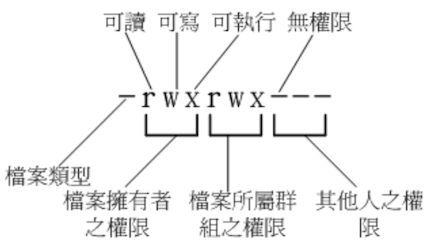
文件类型
- d:表示目录
-:文件- l:连接文档(link file)
- b:装置文件里面的可供存储的接口设备(可随机存取装置)
- c:装置文件里面的串行端口设备、例如键盘、鼠标(一次性读取装置)
接下来就是三个为一组的「rwx」,r 代表刻度 read、w 可写 write、x 可执行 execute,如果没有则使用横线占位
第一组:文件拥有者的权限;
-rw-r--r--:就表示可读写,但是不可执行第二组:加入此群组之账户的权限
第三组:非本人且没有加入本群组之其他账户的权限
# 连接
表示有多少文档名连接到此节点(i-node)
每个文件都会将他的权限与数学记录到文件系统的 i-node 中,不过这里使用的目录树是使用文件名来记录, 因此每个文档名就会连接到一个 i-node,关于 i-node 后续会讲解
# 拥有者
该文档属于谁
# 所属群组
该文档属于哪个组
# 文件容量,默认单位 bytes
# 修改日期
这个文件的建档日期或则是最佳的修改日期
# 日期为 月 日 时间,但是这个文件被修改的时间距离现在太久了则只会显示年份了
drwxr-xr-x. 3 root root 19 Oct 4 22:48 .local
-rw-r--r--. 1 root root 129 Dec 29 2013 .tcshrc
2
3
如果想显示完整的日期时间格式,可以利用 ls 的选项,ls -l --full-time
[root@study ~]# ls -l --full-time
总用量 8
-rw-------. 1 root root 2175 2019-10-04 18:32:06.481779774 +0800 anaconda-ks.cfg
-rw-r--r--. 1 root root 2206 2019-10-04 18:42:03.993000000 +0800 initial-setup-ks.cfgs
2
3
4
前面说到过语系的问题,可以修改 /etc.local.conf 中的 LANG 变量来永久修改
# 文档名
没什么好说的,特殊是 一个点 .,表示隐藏文件,
至于更多的用法,自行查看 ls --help 或则 man ls 或 info ls 等文档了(小提示,当语系为LANG=zh_CN.UTF-8 时,文档里面有部分描述是中文的)
TIP
非常重要的是权限,上面的也稍微记录下
# 权限识别练习
-rw-r--r--. 1 root root 18 Dec 29 2013 .bash_logout
drwxr-xr--. 1 root testgroup 18 Dec 29 2013 groups/
2
第一个文件:只有 root 可读写,但是没有执行权限
第二个目录:
- root:可读可写
- testgroup:可读,不能写,可执行,因此可以能够进入该目录
- 取他人:只有 r,可读,但是没有 x,所以都不能进入此目录
# Linux 文件权限的重要性
与 windows 系统不一样的是,在 linux 系统中,每一个文件都加了很多的属性,特别是群租的概念, 最大的用途就是在数据安全性上面
系统保护的功能
举个简单例子,在你的系统中,关于系统服务的文件通常只有 root 才能读写或执行, 例如
/etc/shadow这个账户管理的文件,这个文件的是个字符都是横线,不能读写执行, 但是 root 不受限制团队开发软件或数据共享的功能
就是多人协作的时候,希望每个人都可以使用某一些目录下的文件,而其他人不开放。 比如 testgroup 团队有三个人 t1、t2、t3 ,那么就可以将团队所需的文件权限设置为
-rwxrws---该组内的都可读写与执行(等等,这里怎么是 s? 后续会讲解)未将权限设置妥当的危害
很简单,比如只有 root 才能做的开关机,新增、或删除用户等等的指令,那么随意人都可以用的话, 就乱套了
# 如何改变文件属性与权限
一个文件的属性与权限有很多,那么我们可以修改哪些呢?这里先介绍几个常用与群组、拥有者、各种身份的权限修改指令
- chgrp:改变文件所属群组
- chown:改变文件拥有者
- chmod:改变文件的权限、SUID、SGID、SBIT 等等的特性
# 改变所属群组 chgrp
语法如下:
chgrp [-R] 文件或目录
-R:递归变更,如果是目录,则变更该目录以及目录下的所有文件
2
3
# 注意看这里,还补全群组
[root@study ~]# chgrp us
usbmuxd users
[root@study ~]# chgrp users initial-setup-ks.cfg
[root@study ~]# ls -al initial-setup-ks.cfg
-rw-r--r--. 1 root users 2206 10月 4 18:42 initial-setup-ks.cfg
[root@study ~]# chgrp root initial-setup-ks.cfg
[root@study ~]# ls -al initial-setup-ks.cfg
-rw-r--r--. 1 root root 2206 10月 4 18:42 initial-setup-ks.cfg
2
3
4
5
6
7
8
9
TIP
在改变群组的时候,这个组名,必须存在 /etc/group 中
# 改变文件拥有者 chown
TIP
同样需要改变为存在 /etc/passwd 中有记录的用户名称
语法如下
chown [-R] 账户名称 文件或目录
chown [-R] 账户名称:组名 文件或目录
2
[root@study ~]# ls -al initial-setup-ks.cfg
-rw-r--r--. 1 root root 2206 10月 4 18:42 initial-setup-ks.cfg
# 修改为 mrcode 所拥有
[root@study ~]# chown mrcode initial-setup-ks.cfg
[root@study ~]# ls -al initial-setup-ks.cfg
-rw-r--r--. 1 mrcode root 2206 10月 4 18:42 initial-setup-ks.cfg
# 同时修改拥有者和群组
[root@study ~]# chown root:root initial-setup-ks.cfg
[root@study ~]# ls -al initial-setup-ks.cfg
-rw-r--r--. 1 root root 2206 10月 4 18:42 initial-setup-ks.cfg
2
3
4
5
6
7
8
9
10
那么什么时候使用 chown 和 chgrp 呢?他们都可以修改组,其实只是一个包含了另一个的功能了而已, 拿这个案例来讲解下
一般我们复制文件使用 cp 命令(cp 来源文件 目标文件),那么我需要把某个文件拷贝给 mrcode
[root@study ~]# cp initial-setup-ks.cfg initial-setup-ks-mrcode.cfg
[root@study ~]# ls -al initial-setup-ks*
-rw-r--r--. 1 root root 2206 10月 4 18:42 initial-setup-ks.cfg
# 注意看这个拷贝出来的拥有者和群组还是 root,就算我给了 mrcode,他也不能读取,权限不够
-rw-r--r--. 1 root root 2206 10月 7 23:30 initial-setup-ks-mrcode.cfg
# 那么使用 chown 同时修改拥有者和群组为 mrcode
[root@study ~]# chown mrcode:mrcode initial-setup-ks-mrcode.cfg
[root@study ~]# ls -al initial-setup-ks*
-rw-r--r--. 1 root root 2206 10月 4 18:42 initial-setup-ks.cfg
-rw-r--r--. 1 mrcode mrcode 2206 10月 7 23:30 initial-setup-ks-mrcode.cfg
2
3
4
5
6
7
8
9
10
# 改变权限 chmod
chmod 指令改变权限有两种形式,一种使用数字,一种使用符号
# 数字类型改变文件权限
- r = 4
- w = 2
- x = 1
每种身份 owner、group、others 各自的三个权限 r、w、x 分数是需要累加的,
例如权限是 -rwxrwx--- ,那么分数为:
- owner:rwx = 4 + 2 + 1 = 7
- group:rwx = 4 + 2 + 1 = 7
- ohters:--- = 0 + 0 + 0= 0
语法为
chmod [-R] xyz 文件或目录
xyz:就是刚刚的数值类型的权限范围,为 rwz 属性数值的相加
-R:递归
2
3
4
常用权限数值:
-rw-rw-r--664 :一般文件,可读可写无执行-rwxr-x-r-x755:shell 脚本文件,拥有者可读写执行,其他的都只能可读可执行,不可编辑-rwxr------740:不希望该文件被其他人看到(能看到文件,但是不能读取里面的内容)
修改示例就是 chmod 740 text.txt
# 符号类型改变文件权限
权限分三组:
- user
- group
- other
每个组的首字母就代表了这个符号类型,其中 a 表示所有
chmod u/g/o/a +/-/= r/w/x 文件或目录
把一个文件更改为 -rwxr-xr-x
[root@study ~]# ls -al initial-setup-ks-mrcode.cfg
-rw-r--r--. 1 mrcode mrcode 2206 10月 7 23:30 initial-setup-ks-mrcode.cfg
# 三组字母可以写一起
[root@study ~]# chmod u=rwx,go=rx initial-setup-ks-mrcode.cfg
[root@study ~]# ls -al initial-setup-ks-mrcode.cfg
-rwxr-xr-x. 1 mrcode mrcode 2206 10月 7 23:30 initial-setup-ks-mrcode.cfg
2
3
4
5
6
7
那么还有一个需求,不知道原来的权限,但是需要让某个文件具有每个人都有写入的权限
[root@study ~]# ls -al initial-setup-ks-mrcode.cfg
-rwxr-xr-x. 1 mrcode mrcode 2206 10月 7 23:30 initial-setup-ks-mrcode.cfg
# 开始没有写入权限,使用 + 来增加写入权限
[root@study ~]# chmod o+w initial-setup-ks-mrcode.cfg
[root@study ~]# ls -al initial-setup-ks-mrcode.cfg
-rwxr-xrwx. 1 mrcode mrcode 2206 10月 7 23:30 initial-setup-ks-mrcode.cfg
2
3
4
5
6
7
8
# 目录与文件之权限意义
前面谈到这些文件权限对于数据安全的重要性,那么对于一般文件与目录有何不同呢?
# 权限对文件的重要性
文件是实际含有数据的地方,包括一般文件、数据库文件、二进制可执行文件(binary program)等, 因此,权限对于文件来说,意义是:
- r(read):可读取此文件的实际内容
- w(write):可以修改文件内容,但是不能删除
- x(execute):该文件具有可以被系统执行的权限
x 怎么理解呢?在 windows 中一个文件是否具有执行的能力是由扩展名来判断的,如 .ext、.bat 等,
在 linux 下就靠这个 x 来决定,根文档名没有关系
# 权限对目录的重要性
目录主要的内容在记录文件名列表,文件名有目录有强烈的关联,rwx 对目录的意义如下
r(read contents in directory)
具有读取目录结构列表的权限,使用 ls 这指令就可以将该目录的内容列表显示出来
w(modify contents of directory)
表示你具有异动该目录结构列表的权限:
- 建立新的文件与目录
- 删除已存在的文件与目录(不论该文件的权限为何)
- 将以存在的文件或目录进行更名
- 搬移该目录内的文件、目录位置
x(access directory)
目录只是记录文件名而已,总不能拿来执行吧?那么 x 代表的是用户能否进入该目录称为工作目录的用途
| 组件 | 内容 | 迭代物件 | r | w | x |
|---|---|---|---|---|---|
| 文件 | 详细资料 data | 文件文件夹 | 读到文件内容 | 修改文件内容 | 执行文件内容 |
| 目录 | 文档名 | 可分类抽屉 | 读到文件列表 | 修改文件或目录 | 进入该目录的权限 |
下面来一个例子
[mrcode@study home]$ ls -l
total 4
# ab 文件夹属于 root ,mrcode 这个账户不属于 root 组
drwxrwxr--. 2 root root 17 Oct 8 22:57 abc
drwx------. 18 mrcode mrcode 4096 Oct 8 23:01 mrcode
-rwxr-----. 1 root root 0 Oct 7 23:45 txt
# 所以当要查看文件列表的时候,能看到有 txt,但是其他的属性都是问号,能访问文件列表
[mrcode@study home]$ ls -l abc/
ls: cannot access abc/txt: Permission denied
total 0
-????????? ? ? ? ? ? txt
# 使用 root 身份看下,能看到 txt 文件具有 r 读权限
[mrcode@study home]$ sudo ls -l abc/
total 0
-rw-rw-r--. 1 root root 0 Oct 8 22:57 txt
# 所以我们来读一下这个文件,发现提示没有权限,
[mrcode@study home]$ cat abc/txt
cat: abc/txt: Permission denied
2
3
4
5
6
7
8
9
10
11
12
13
14
15
16
17
18
19
所以这个例子就很好的说明了,目录就是大门,大门都进不去,里面的东西就算可以读取,也读不了
在开放权限的时候,一般需要开放 r 与 x 权限,让人能进入到这个目录,否则就只能看到目录下面的文件名而已, 但是对于 w 写的权限需要慎重。
下面来说下:
[mrcode@study ~]$ pwd
/home/mrcode
[mrcode@study ~]$ ls -l
total 0
# abc.txt在 /home/mrcode 目录下,但是该文件属于 root ,但看文件 mrcode 肯定无法读写执行了
-rwx------. 1 root root 0 Oct 8 23:10 abc.txt
2
3
4
5
6
问题:在上面的环境中, mrcode 能否删除 abc.txt 呢? 是可以的,因为 abc.txt 在 mrcode 的家 /home/mrcode ,而这个目录树属于 mrcode 的, 按照上面讲过的,该目录 mrcode 具有 rwx 权限,虽然不能对该文件读写,但是可以 删除 掉!
有一个例子很好的解释了这个现象:假设有一个莫名其妙的人拿了一个保险箱放到你家里,你打不开,但是可以扔掉
# 用户操作功能与权限
这里讲个特殊的案例,分别有以下两个文档:
- /dir1/file1
- /dir2
现在我使用 mrcode 这个账户,那么这个账户针对 /dir1、/dir1/file1、/dir2 分别需要哪些 最小的权限, 才能达成各项任务?
| 操作动作 | /dir1 | /dir1/file1 | /dir2 | 重点 |
|---|---|---|---|---|
| 读取 file1 内容 | x | r | - | 要能够进入 /dir1 才能读到里面的文件数据 |
| 修改 file1 内容 | x | rw | - | 先要进入 /dir1 ,且修改 file1 |
| 执行 file1 内容 | x | rx | - | 先进入 /dir1,且运行 |
| 删除 file1 文件 | x | - | - | 先进入 /dir1 就可以删除了 |
| 将 file 1 复制到 dir2 | x | r | wx | 先进入 /dir1,可以读取 file1 ,且能够修改 /dir2 的数据 |
上面的,修改和执行,都需要有可读权限垫底才行,但是 复制到 dir2 的时候,为啥不需要读权限了呢?(这里没搞懂)
没有 r 权限在 tab 自动补全也有展现,没有 r 的话,不能帮你自动补全这个文档名
# Linux 文件种类与扩展名
一直在强调的一个概念就是在 linux 下任何设备都是文件,连数据沟通的接口也有专属的文件在负责,
所以除了前面讲到的 - 文件与 d 目录外,还有哪些种类的文件呢?
# 文件种类
正规文件(regular file)
为
-的文件,另外依照文件的内容又大致分为:纯文本文档(ASCII):比如使用 cat ~/.bashrc,就能把该文件内容读取出来
二进制文件(binary):可执行文件 scripts (文字型批处理文件不算)
数据格式文件(data):有些程序运行中会读取某些特定文件格式的文件
比如 linux 在登录时,会将登录的数据记录在 /var/log/wtmp 文件内, 但是使用 cat 时,会读出来乱码,因为是一种特殊格式的文件
笔者唯一没有明白的就是 二进制文件,怎么是 scripts 文件呢?
目录(directory):d
连接文档(link):类似 windows 中的快捷方式,用小写(L)的 l 表示
设备与装置文件(device)
与系统周边及存储等相关文件,通常都集中在 /dev 这个目录下,通常又分为两种:
区块(block)设备文档:使用 b 表示
就是一些存储数据,供系统随机存取的接口设备,比如硬盘、软盘等。 可以随机在硬盘的不同区块读写。可以看看 /dev/sda 会发现第一个属性就是 b
字符(character)设备文件:用 c 表示
一些串行端口的接口设备,例如键盘鼠标等。这些设备的特性就是一次性读取的,不能够截断输出。 举例来说,你不可能让鼠标跳跃到另一个画面,而是连续性滑动到另一个地方
数据接口文件(sockets):用 s 表示
这种类型的文件通常被用在网络上的数据承接。启动程序监听客户端的请求,客户端透过这个 socket 来进行数据的沟通 最常在 /run 或 /tmp 这个目录中
数据传送文件(FIFO,pipe):使用 p 表示
FIFO 也是一种特殊的文件类型,主要目的在解决多个程序同时存取一个文件所造成的并发错误问题, 是 first-in-first-out 的缩写
除了设备文件是我们系统中很重要的文件,最好不要随意修改(通常也不会让你修改)之外, 另外一个有趣的文件就是连接文档了。就是 windows 下的快捷方式
# linux 文件扩展名
基本上 linux 的文件是没有所谓的文件扩展名的,前面就谈过时依靠权限中的 x 来决定的, 有 x 权限表示这个文件具有可被执行的能力
但是「可执行的权限」与具有「可执行的程序代码」是两回事,比如一个 text.txt 文件权限有 x, 但是这个 txt 文件明显是不具备可执行的程序代码,如果将 cat 这个可以执行的命令,将他的权限中的 x 去掉,那么 cat 就无法执行了
所以具有可执行的能力,但是具体能不能执行还需要看文件的内容。 所以通常我们会使用扩展名来了解该文件是什么东西,一般如下规定:
.sh:脚本或批处理文件(scripts),因为是使用 shell 写成的,所以扩展名就编程.shZ、.tar、.tar.gz、.zip、.tgz:经过打包的压缩文件。不同的压缩软件压缩的扩展名不同如,gunzip、tar.html、.php:网页相关文件
有一种情况需要注意,你从网络上下载一个可执行文件,下载之后变成了不可执行的了,那么有可能就是 可执行权限被改变了
# linux 文件长度限制
使用传统的 ext2/3/4 文件系统以及进来被 centOS 7 预设文件系统的 xfs,针对文件名长度限制: 单一文件或目录的最大长度为 255 bytes,以一个 ASCII 英文占用一个 bytes 来说,则大约可达 255 个字符长度。 若以每个中文占用 2 bytes 来说,则是 128 个中文字
我们希望 linux 的文件名可以一看就知道该文件是干什么的,所以文件名通常会很长
# linux 文件名的限制
由于在终端下执行一些指令操作,一般来说,在设置文件名的时候,最好避免一些特殊文字比较好
* ? > < ; & ! [] | \ ' "" ` () {}
因为这些符号在终端下是有特殊意义的,比如文件名以「.」 开头时,代表这个文件为隐藏文件, 另外常常会用到 -option 子类的选项,所以最好避免文件名开头使用 - 和 + 号
← 使用者与群组 Linux 目录配置 →